Tweet Follow @janparakun_PR
「便利って聞くけど・・使い方がいまいち分からない・・」
スマホ普及に伴いネット環境も目まぐるしく進化し
便利な機能を持った商品が数多く登場しました。
ネットの世界が大好きで
中学生の頃からどっぷり染まっている系ライターのmeryuが、普段愛用しているお手軽な便利機能『AirPlay(ミラーリング)』について紹介いたします。
ミラーリング機能の詳細は以前Foutainさんが記載しているので併せてご覧ください。
今回はApple TVを用いたAirPlayをメインに紹介させていただければと思います。
Apple TVと言えば少々お高いイメージですが、こんなにコスパの良い使い方もできます!
とお伝えできれば幸いです。
ミラーリングと比較的近い機能の「リモートプレイ」についての紹介もしたかったのですが、またの機会に。
おさらい
「ミラーリング?AirPlay?」
言葉自体は聞いた事はあるけれど、ぼんやりとしたイメージの方や
また、既にご存知の方は何が魅力的なのか分からない。
と言う方もいらっしゃるかと思います。
簡潔に言いますと
スマートフォンやタブレット画面をテレビや液晶モニターに映し出す、外部出力機能
の事です。
要するに….スマホの画面を大きい液晶で大迫力で楽しもう(≧∀≦*)
ってことですね。
Android端末ではミラーリングやキャスト、iOS端末ではAirPlayと呼ばれることが多いです。
複雑なように見えて意味はほとんど同じなのです。
ミラーリング方法も時代と共に増え続けています。
有名な機材一覧
※リモコン紛失しました
有名アプリ一覧
※サードパーティーアプリも含まれますので、詳細は各自お調べください
◆Androidミラーリング
AirMore
ApowerMirror
Vysor
SideSync
Android画面録画究極
Mobizen
◆AirPlay
AirServer
Reflector 2
LonelyScreen
※ほとんどのアプリが無料で使用可能ですが、iOS対応アプリに関しては月額料金が発生する場合もございます

Dの嵐、再来
そしてこちらは新しいApple TV(第4世代)です。
Apple TV(第4世代)では従来に比べCPUの向上やApp Storeに対応しアプリを単独でインストールすることができるようになりました。
4世代以降はストレージ容量が32GB、64GBと2種類用意されています。
その他には
・リモコンにマイク機能が搭載されSiriに対応
・Apple Musicの再生が対応
格段の進化を遂げています。
なんと現行機のApple TV(第5世代)は4K対応にもなりました。
ところでApple Musicを月額契約していますが、あれって本当に便利ですね。
面倒くさがりな自分は音源をiPodに移動することさえ億劫と思うことが多いので
ドライブなんかに行く時にはとても重宝しています。
ストリーミングで流せるのでデータ移動の手間もありません。
音源を目覚まし時計に設定できるとは…..なんて画期的なのでしょう。
好きな音楽だと元気に起きられますね(笑顔)
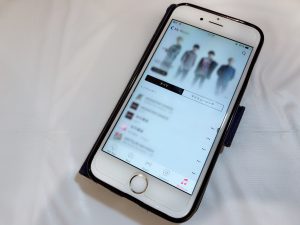
私の大好きなバンドです
….と話が少し脱線しましたが、こちらが愛用のApple TV(第2世代)ちゃんです。(可愛い・・)

じゃじゃーーん☆ (現在中古相場5千円前後)

使用感なかなかあります
私はAirPlayをメインで利用している為、Apple TVを中継器として使用する上で最新機種の必要性は無く、お財布事情的にコスパの良い2世代を使用しています。
満足しています。
(ほんとは最新機種が欲しいとか言えない)

まず、Wi-Fiの繋がっているApple TVと液晶モニターを準備します

設定画面を開き

ネットワークを検索し….

接続します。

ミラーリング用のiPhoneを準備し

画面下からコントロールセンターを呼び出します

下からしゅっ….と…

右下にAirPlayの表記がありますので、そちらを押します(iOS:9.3.1)
※iOSのバージョンによって配置が少々異なります

選択画面が表示されますので

そのままApple TVを選択。

はい、表示されました!
これだけでiPhoneの画面を映すことができます。
アプリを入れる必要も無いのでとても効率が良いです。
(メールの通知数がヤバイす)

以前使用していたiPhone6(中古相場2万半ば前後)をAirPlay用として利用しており、長時間映画を流す際にもバッテリー消費をあまり考えず利用できます。
映画を見ながらメインのスマホもいじれる….完全に悠々自適ライフですね。
私は年間プラン3,900円と格安のAmazon Primeを契約していますので、prime videoでいつも映画を楽しんでいます。

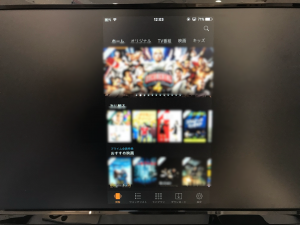
私の最近のオススメはフロー○ンタ○ムと言う映画ですね。
エモい雰囲気がたまらないです。
(高まるシーンが目白押しでオススメです)
そしてApple TVはAirPlayのみではなく
NETFLIXやDailymotion、huluなどAppleTV単体で利用できるコンテンツも多数あります。
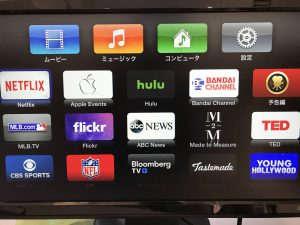
海外コンテンツも多数揃っています。

見ているだけでワクワクしてきますね….
その中でも私のズバリオススメは、無料のインターネットラジオ機能です。

これはスゴイっっっ
世界のラジオ番組を登録不要、無料で流すことができます。
インターネットラジオで有名どころですとUSEN、音泉等がありますが個人的にはAppleTVの方が使い勝手が良いです。
寝る時にラジオを流して、そのまま幸せの世界へ突入したりします。

EDMやクラブミュージックが好きなので、electronicのカテゴリーをよく聴取します。
邦楽メインのOtaku RadioやLollipop等ユニークなラジオも聴くことができます。
古いApple TVのデメリットとしては
YouTubeアプリが入っていないため、ミラーリングをして映す必要があります。
CCが上手く表示されず、字幕が見れない場合が多いので非常に残念です。
※CC=クローズドキャプション アメリカ合衆国が開発した画面文字表示技術
ChoromeCastでの動作も試してみたく思っていたのですが
私はiPhone、Apple TVなどiOS機器を使うことが多いのでAndroidを持っていません。

そこで、Dさんのスマホを拝借して行ってみました。
お借りします。
……?
あぁ….
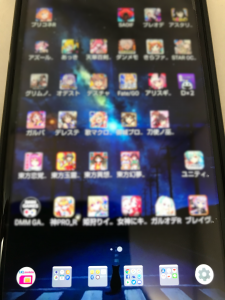
..カラフルなアイコンがたくさん並んでいて素敵ですね(右下とか特に)
…….気を取りなおして

ChoromeCastを液晶に接続しました

アプリ(Google Home)を開きます
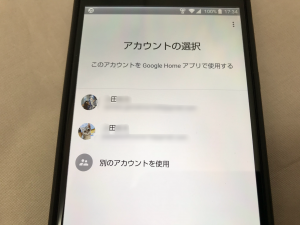
こちらはDさんのアカウントです※一部モザイク処理を施しています
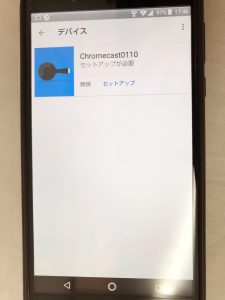
セットアップを押すと設定が進みます
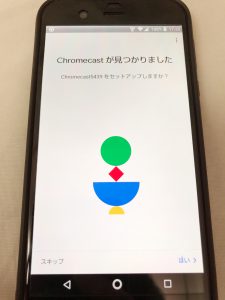
ChoromeCast発見☆

コード、、見えます(≧∀≦*)
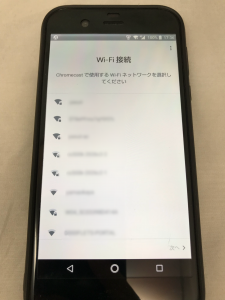
Wi-Fiの接続先が表示されます
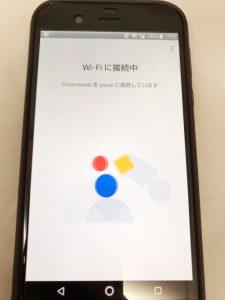
接続中です☆

カスタマイズはとりあえずスキップします

完了までもう少しです

ここでサンプルが表示されます

Dさんの魂(Googleアカウント)

こちらのボタンを押すと…..

無事液晶に写りました~!

Dさんも満足そうな笑顔です
ざっくりですが、ChoromeCastも設定は簡単ですね。
Dさん、今回もお手伝いありがとうございました!
初出演の記事はこちら↓
ミラーリング、主にApple TVとAirPlayについて記載させていただきました。
お金が掛からないのでコストを考えると一見アプリの方がお手軽ですが、機材を通してミラーリングを行ったほうが体感では遅延が少ない気がします。
手間もコストもほとんど掛からずにミラーリングできるので、活用の幅が広がりますね。
現在私のオススメはAppleTVですが、日々新たな商品が発表されていますので数ヵ月後には新たなオススメ品が増えているかもしれません。
皆さまもお気軽に楽しんでみてくださいね!
この記事をきっかけに今後生活の一部になる方もいらっしゃるかもしれません。
レッツミラーリング(≧∀≦*)
……それにしてもあの美しいデザイン…惚れ惚れしちゃいます…
最後までお読みいただきありがとうございました!
少しでも魅力をお伝えできれば幸いです。
じゃんぱらでは機材の在庫を多種取り揃えておりますので、是非チェックください~
HPはこちら















